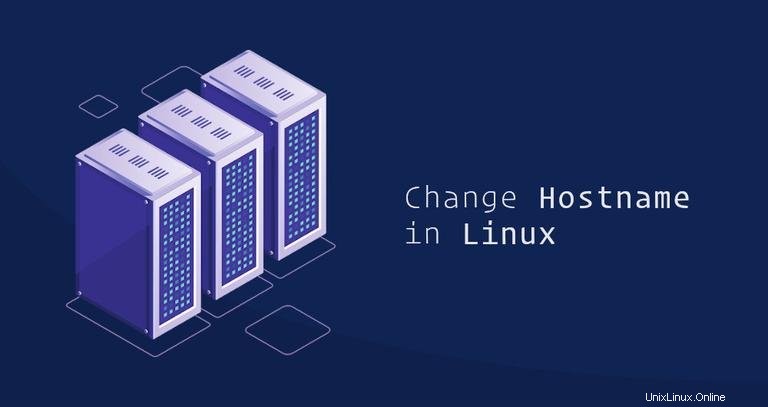
Per impostazione predefinita, il nome host del sistema viene impostato durante il processo di installazione oppure, se stai creando una macchina virtuale, viene assegnato dinamicamente all'istanza all'avvio, ma in alcune situazioni è necessario modificarlo.
Questo tutorial ti guiderà attraverso il processo di modifica del nome host in Linux senza la necessità di riavviare il sistema. Le istruzioni dovrebbero funzionare su qualsiasi distribuzione Linux moderna che utilizza systemd.
Che cos'è il nome host #
Un nome host è un'etichetta assegnata a una macchina che identifica la macchina sulla rete. Ogni dispositivo nella rete dovrebbe avere un nome host univoco.
Il nome host può essere una semplice stringa contenente caratteri alfanumerici, punti e trattini. Se la macchina è connessa a Internet (come un server Web o di posta), si consiglia di utilizzare un nome di dominio completo (FQDN) come nome host di sistema. L'FQDN è composto da due parti, il nome host e il nome di dominio.
Visualizzazione del nome host corrente #
Sui sistemi Linux che utilizzano systemd, hostnamectl Il comando può essere utilizzato per interrogare e modificare il nome host e le relative impostazioni su una determinata macchina.
Per visualizzare il nome host corrente, invocare hostnamectl comando senza argomenti:
hostnamectlIl nome host del sistema è evidenziato nell'immagine seguente:
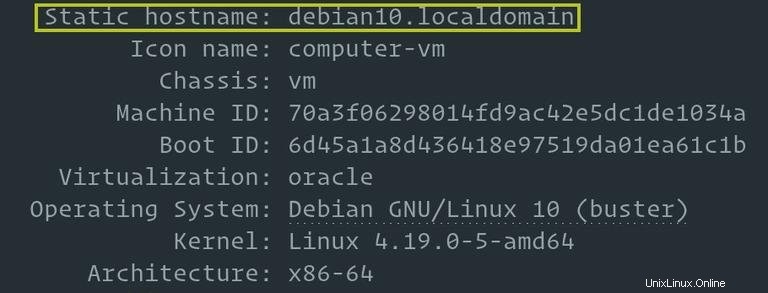
Cambiare il nome host #
Per modificare il nome host, invocare hostnamectl comando con il set-hostname argomento seguito dal nuovo nome host. Solo il root o un utente con sudoprivileges può cambiare il nome host del sistema.
Ad esempio, per modificare il nome host del sistema in mail.linuxize.com , dovresti usare il seguente comando:
sudo hostnamectl set-hostname mail.linuxize.com
Il hostnamectl il comando non produce output. In caso di successo, 0 viene restituito, altrimenti un codice di errore diverso da zero.
Infine, per verificare che l'hostname sia stato modificato con successo, usa ancora una volta il hostnamectl comando:
hostnamectlIl nuovo nome host di sistema e alcune informazioni di sistema aggiuntive come la versione del kernel verranno visualizzate sul terminale.
Static hostname: mail.linuxize.com
Icon name: computer-vm
Chassis: vm
Machine ID: 70a3f06298014fd9ac42e5dc1de1034a
Boot ID: 6d45a1a8d436418e97519da01ea61c1b
Virtualization: oracle
Operating System: Debian GNU/Linux 10 (buster)
Kernel: Linux 4.19.0-5-amd64
Architecture: x86-64
Conclusione #
In questo tutorial, ti abbiamo mostrato come modificare il nome host del tuo sistema Linux. A seconda della tua distribuzione Linux e del tipo di virtualizzazione, potrebbero essere necessari passaggi aggiuntivi per completare il processo.
Per istruzioni specifiche per la distribuzione, controlla i seguenti articoli:
- Come modificare il nome host su CentOS
- Come modificare il nome host su Ubuntu
- Come cambiare il nome host su Debian
Sentiti libero di lasciare un commento in caso di domande.